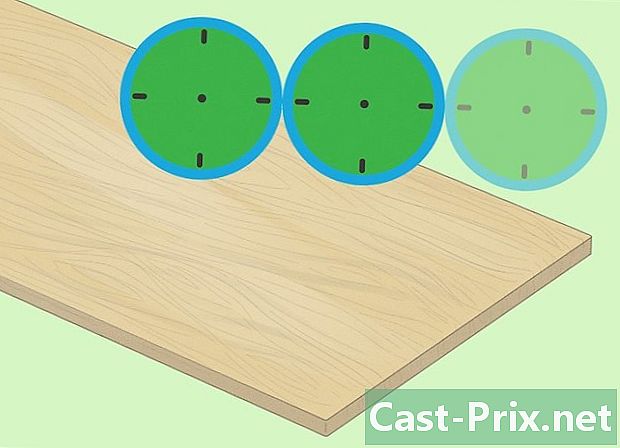Hvordan spore en telefon med GPS
Forfatter:
Lewis Jackson
Opprettelsesdato:
8 Kan 2021
Oppdater Dato:
1 Juli 2024

Innhold
- stadier
- Metode 1 Geolocate en tapt iPhone
- Metode 2 Geotagger en tapt Android
- Metode 3 Geolocate en tapt Samsung
- Metode 4 Geolokat en annen persons telefon
Hvis du har mistet telefonen, kan GPS-en til iPhone eller Android hjelpe deg med å finne den. Du kan også bruke en tredjeparts applikasjon.
stadier
Metode 1 Geolocate en tapt iPhone
- Gå til iCloud-nettstedet. Skriv inn https://www.icloud.com/ i en nettleser på datamaskinen din.
- For at denne metoden skal fungere, Finn min iPhone må være aktivert på din iPhone.
-
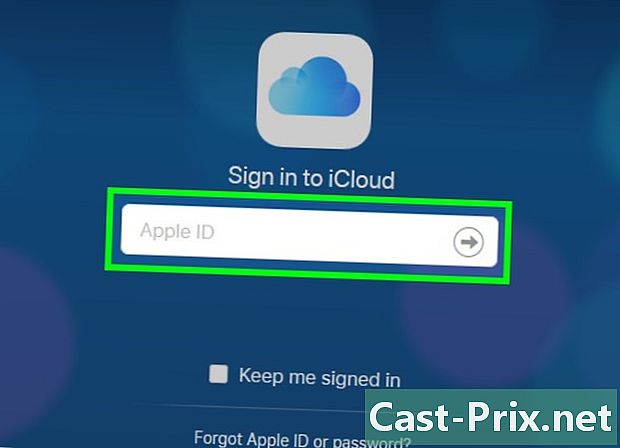
Logg deg på iCloud. Skriv inn Apple-ID og passord i de tilsvarende e-feltene på midten av siden. Klikk på → for å vise iCloud-oversikten.- Hvis du allerede er logget på iCloud, hopper du over dette trinnet.
-
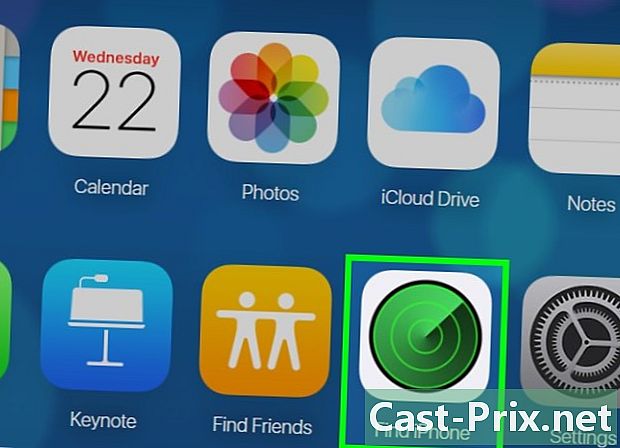
Klikk på Finn min iPhone. Dette er det rette radarikonet i dashbordet. -
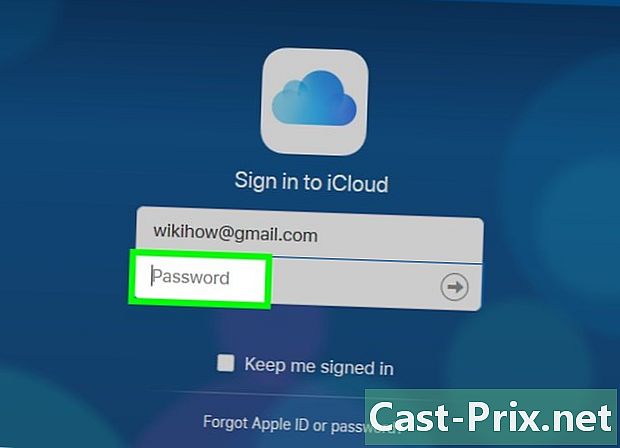
Skriv inn passordet ditt igjen. Gjør det i e-feltet på midten av siden. -
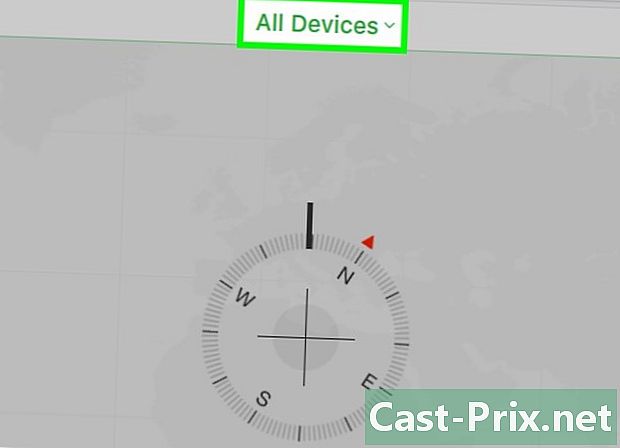
Klikk på Alle enhetene mine. Denne fanen er øverst på siden og viser en rullegardinmeny. -
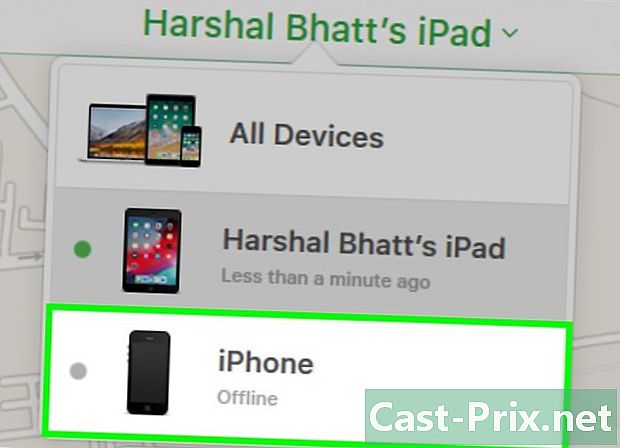
Velg din iPhone. Klikk på navnet på din iPhone i rullegardinmenyen. -
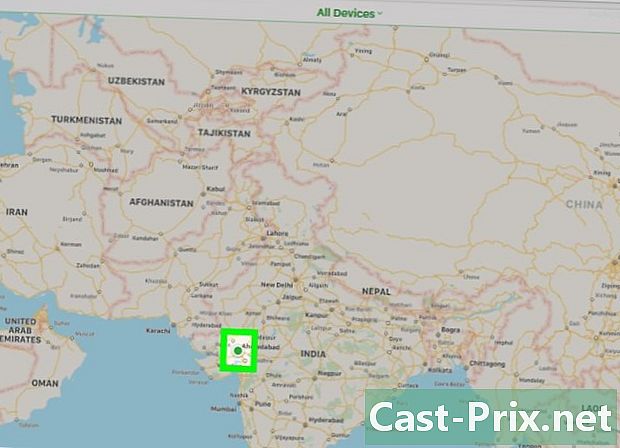
Finn plasseringen til din iPhone. Når Apple har funnet din iPhone, vil du se plasseringen og noen alternativer på høyre side av siden.- ring : Be iPhonen din spille av en hørbar ringetone.
- Mistet modus : lås iPhone og suspendere Apple Pay. Du kan også velge en som skal vises på skjermen.
- Slett på avstand : slette alle data fra telefonen. Denne handlingen er irreversibel, så husk å ha en sikkerhetskopi tilgjengelig før du bruker den.
Metode 2 Geotagger en tapt Android
-
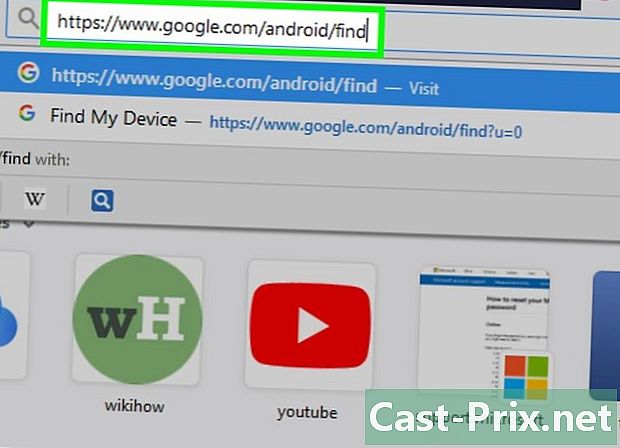
Gå til nettstedet Finn enheten min. Skriv inn https://www.google.com/android/find?hl=no i nettleseren din.- Denne metoden fungerer bare hvis du har installert og aktivert applikasjonen Finn enheten min på telefonen din.
-
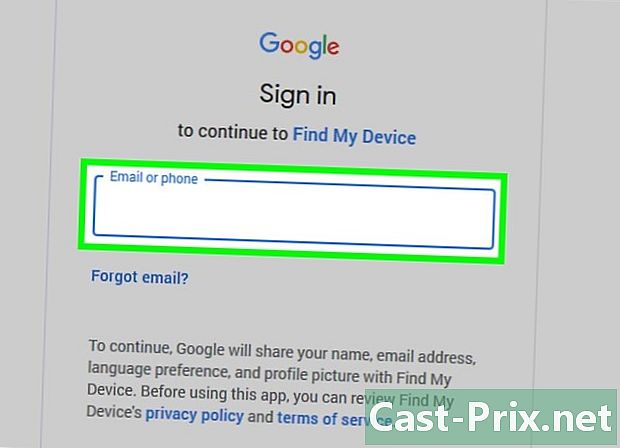
Skriv inn din e-postadresse og passord. Skriv inn rie-adressen du bruker for å logge på Android-kontoen din, klikk følgende, skriv inn passordet ditt og klikk igjen følgende.- Selv om du allerede er logget inn med e-postadressen din, kan det hende du fortsatt må oppgi passordet.
-
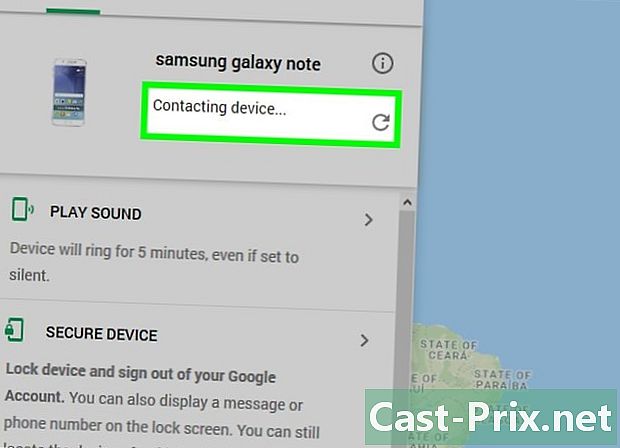
Klikk på aksepterer når du blir invitert. Å finne enheten min begynner å søke etter Android-en. -
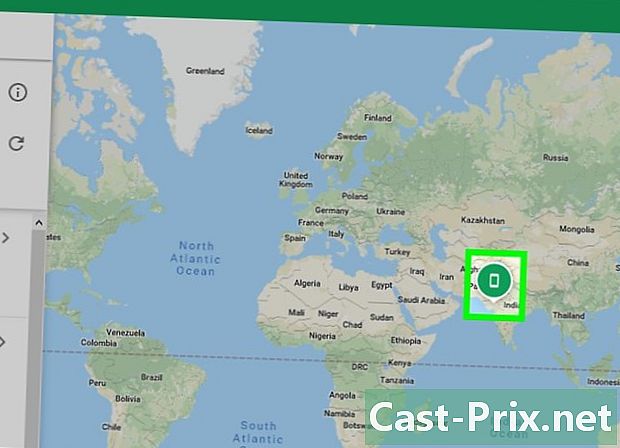
Finn plasseringen til Android-en din. Når Android-en din er lokalisert, vil du se plasseringen og forskjellige alternativer til venstre på siden.- LAG LYD : spill en ringetone i 5 minutter, selv om Android-en din er i stille modus.
- LOCK : Lås din Android med et passord.
- CLEAR : Slett det interne minnet til Android-en din. Dette alternativet forhindrer deg i å bruke Find My Device.
Metode 3 Geolocate en tapt Samsung
-
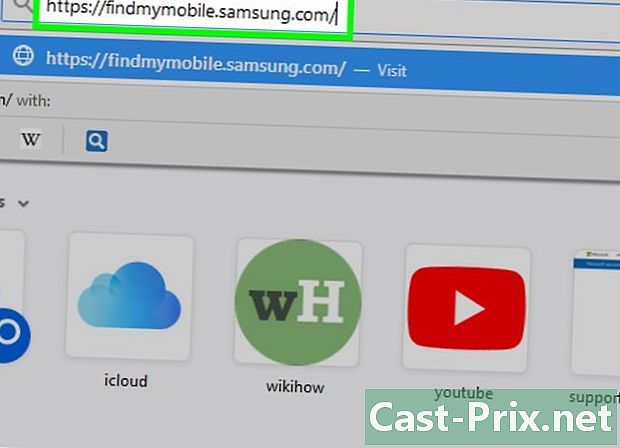
Logg inn på siden Finn enheten min fra Samsung. Skriv inn https://findmymobile.samsung.com/ i en nettleser.- For at denne metoden skal fungere, må du være logget på en Samsung-konto på telefonen.
-
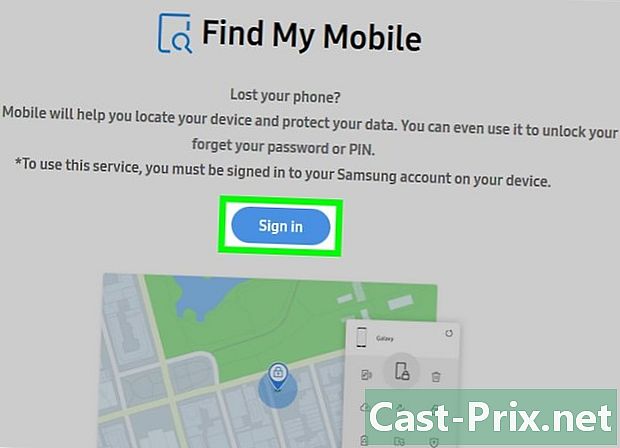
Klikk på Logg inn. Dette alternativet er på midten av siden.- Hvis du allerede er logget på Samsung-kontoen din, hopper du over dette trinnet og det neste.
-
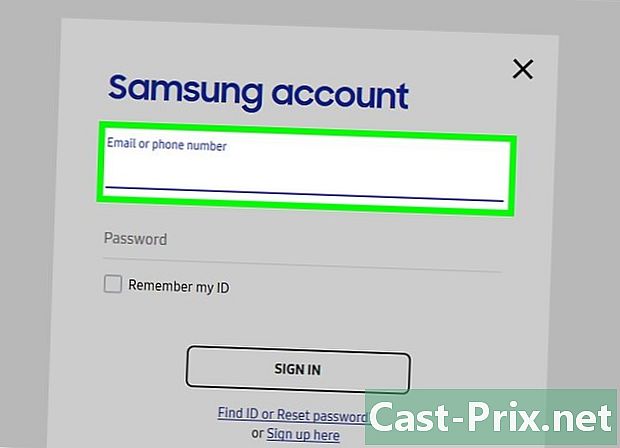
Skriv inn kontoinformasjonen din. Skriv inn Samsung e-postadresse og passord. Klikk på FORBINDELSE for å koble til nettstedet Finn min enhet. -
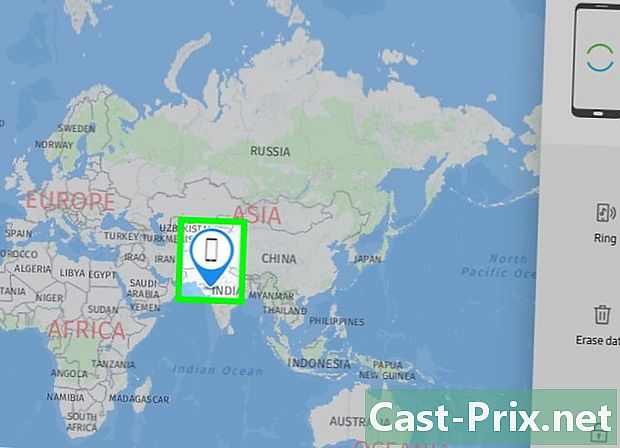
Finn plasseringen til din Samsung. Tilkoblingen til nettstedet Finn enheten min utløser søket etter telefonen. Når den er lokalisert, vil du se den sist kjente plasseringen og noen alternativer til høyre på siden.- Ring enheten min : Høres din Samsung ut.
- Lås enheten : Lås din Samsung med et passord.
- Fjern alle data : Slett det interne minnet til din Samsung. Du må bekrefte avgjørelsen din ved å oppgi et passord.
- Du må kanskje klikke først Finn enheten min for å finne plasseringen til din Samsung.
Metode 4 Geolokat en annen persons telefon
-
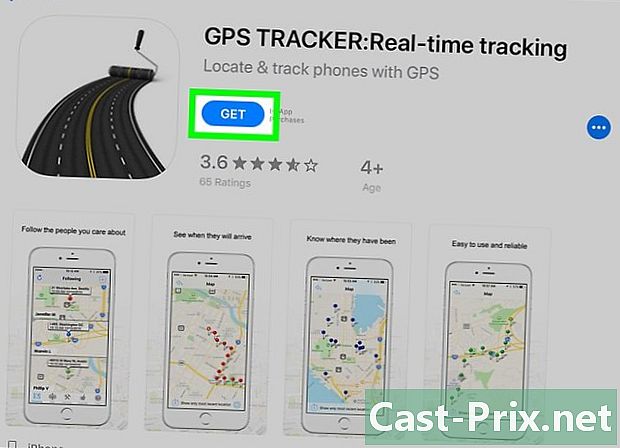
Installer GPS Tracker på telefonen. Du kan installere GPS Tracker (eller PhoneTracker på Android) på iPhone eller Android.- På iPhone : åpneApp Store

, trykk søk, trykk på søkefeltet, trykk på gps tracker, bla ned, trykk GET ved siden av appen og skriv inn passordet som er tilknyttet Apple-IDen din, eller bruk Touch ID. - På Android : åpne Google Play Store

, trykk på søkefeltet, trykk på fonetrekker med vennmapper, trykk PhoneTracker med FriendMapper, velg INSTALLER deretter AKSEPTERER.
- På iPhone : åpneApp Store
-
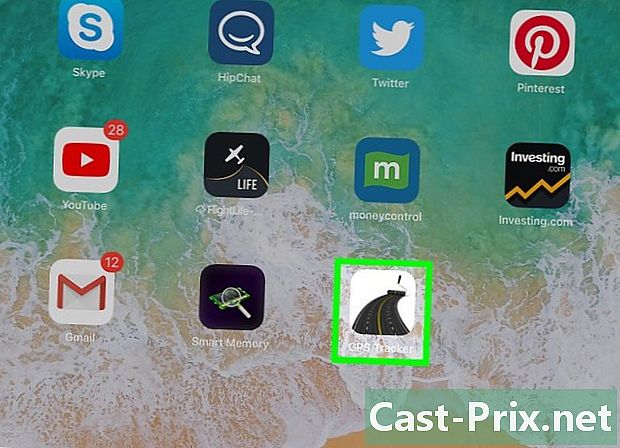
Åpne GPS TRACKER på telefonen. Press OPEN i telefonens appbutikk eller trykk på appikonet.- Hvis du blir bedt om å gi tilgang til telefonens beliggenhet, trykker du på ja, jeg aksepterer eller tillatelse.
-
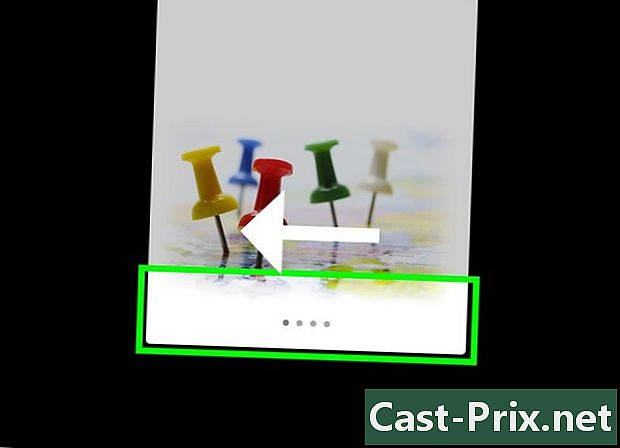
Bla 4 ganger til høyre. Du blir omdirigert til delen om opprettelse av kontoer. -
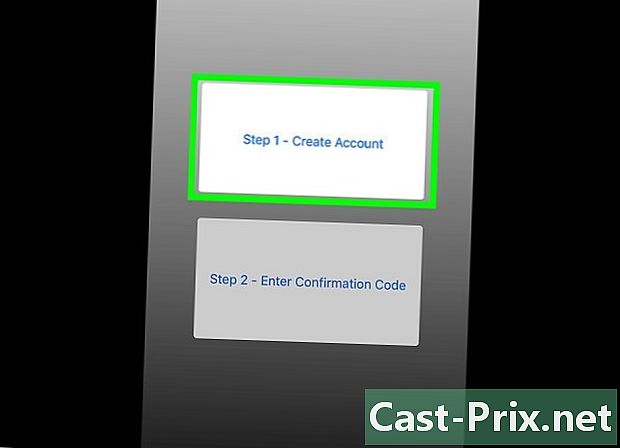
Press Trinn én - Opprett en konto. Denne knappen er øverst på siden. -
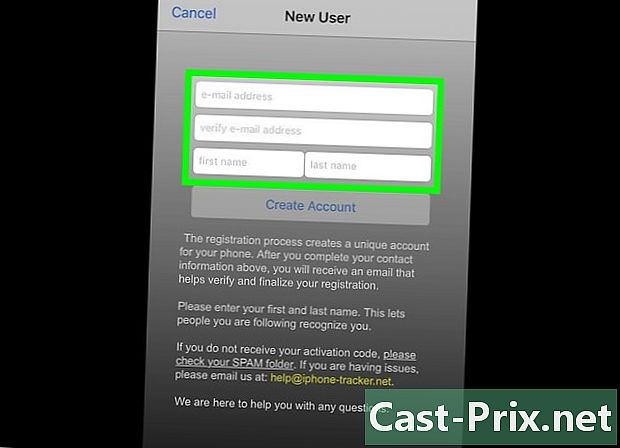
Angi detaljene for kontoen din. Fyll ut følgende felt:- rie adresse,
- bekreft adressen til rie,
- navn,
- fornavn,
- På Android går for- og etternavnet foran adressen.
-
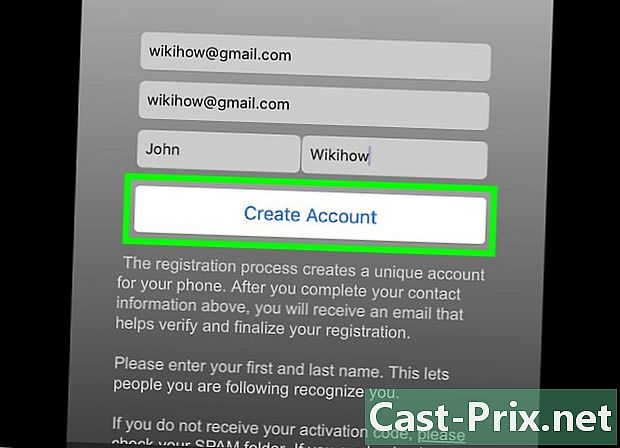
Press Opprett en konto. Denne knappen er nederst på skjermen. -
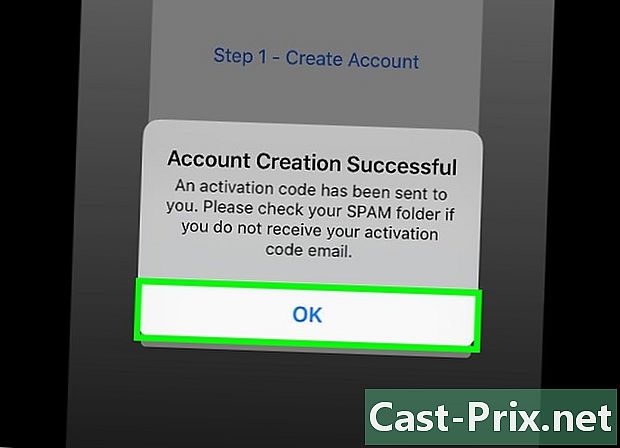
Bekreft ved å trykke OK. Du blir omdirigert til siden for opprettelse av kontoer. -
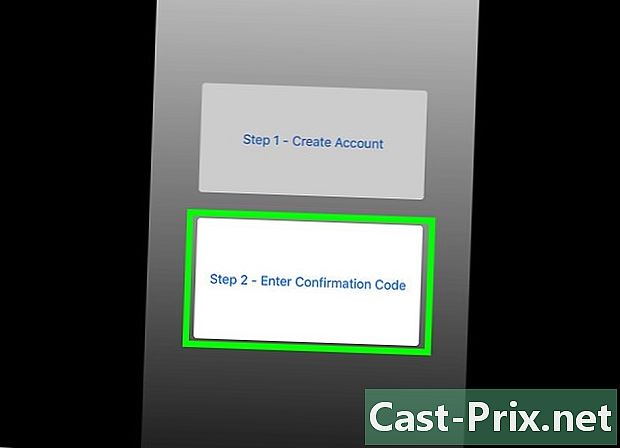
Press Trinn to-tast inn bekreftelseskode. Dette alternativet er på midten av siden. -
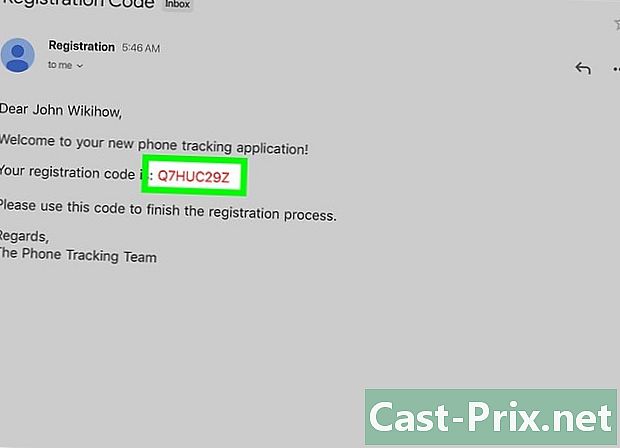
Få bekreftelseskode. Åpne adressen din, se etter "Registrering" sendt med "Registreringskode" som emne. Legg merke til tallet med rødt i kroppen på.- Hvis du ikke finner dette i innboksen, sjekk i mappen spam.
-
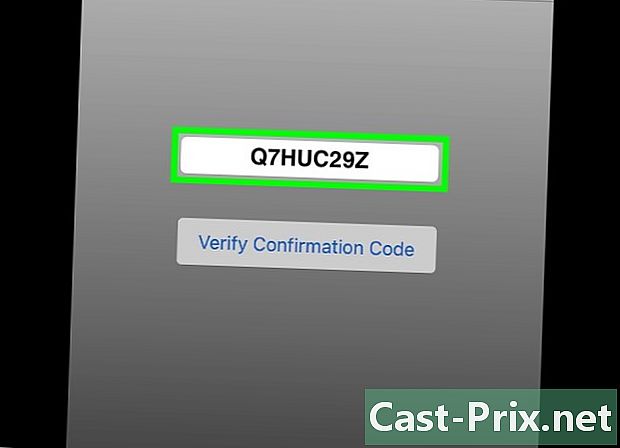
Skriv inn bekreftelseskoden. Skriv bekreftelseskoden i GPS Tracker e-feltet på iPhone eller Android. -
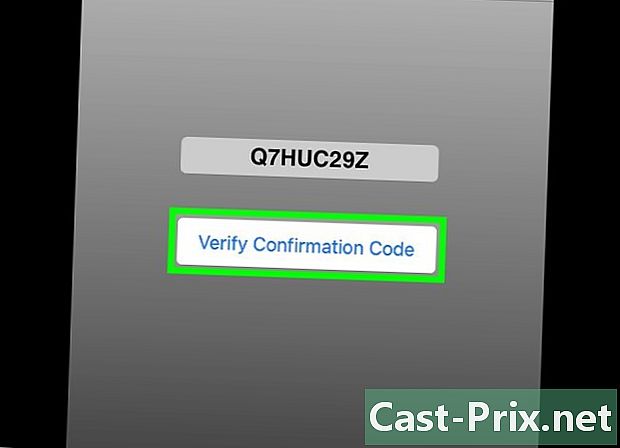
Press Sjekk bekreftelseskoden. Denne knappen er under e-feltet. Trykk for å bekrefte adressen din og opprette en konto på telefonen.- På Android, trykk mer på activate.
-
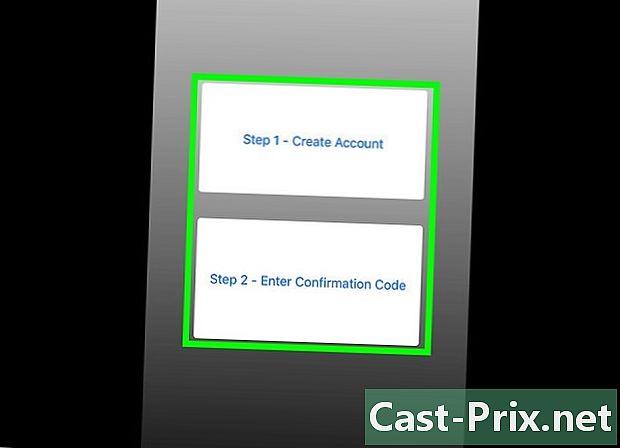
Gjenta prosessen på den andre personens telefon. Last ned og åpne applikasjonen, opprett en konto og sjekk nettadressen som ble brukt til å opprette kontoen.- Du kan bruke GPS Tracker-appen på en iPhone for å geotagge en Android og omvendt.
-
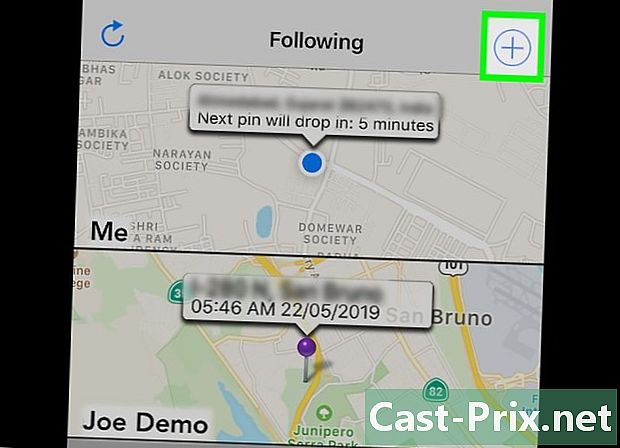
Press + på telefonen din. Denne knappen ligger øverst til høyre på GPS Tracker-hovedsiden. -
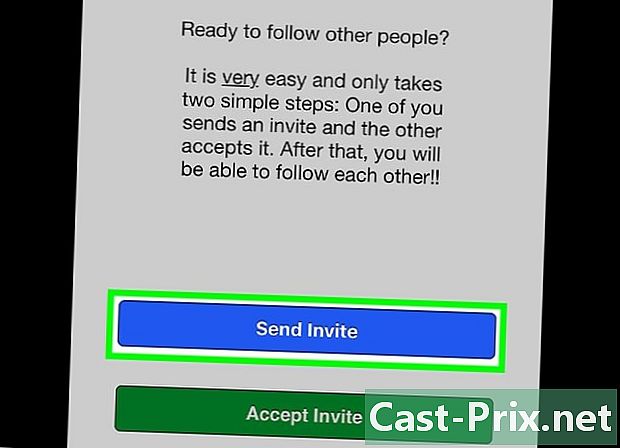
Velg Send en invitasjon. Du finner dette alternativet øverst på siden.- Hvis GPS TRACKER ber deg om å få tilgang til kontaktene dine, trykk OK.
- Du må ha adressen til personen til personen på iPhone for å kunne geografere den.
- Trykk på Android Skriv inn adressen til rie øverst til høyre på skjermen for å oppgi en rie-adresse.
-
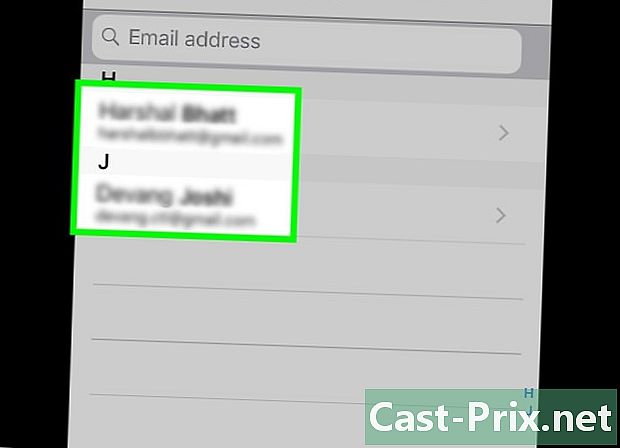
Velg en person du vil invitere. Trykk på navnet til personen du vil geolocation. -
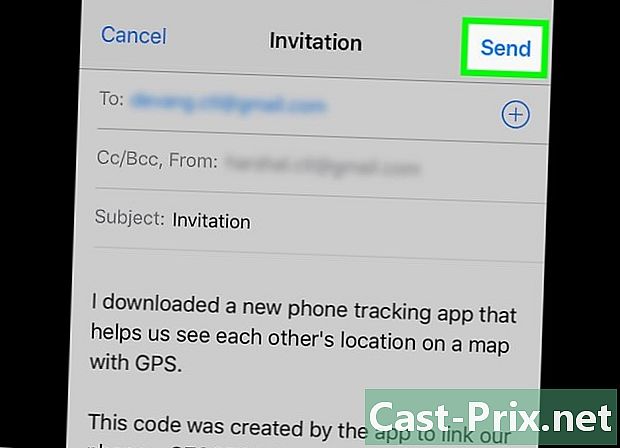
Press send. Denne knappen er øverst til høyre på skjermen.- På Android trykker du på en tjeneste og deretter på papirflyikonet øverst til høyre på skjermen.
-
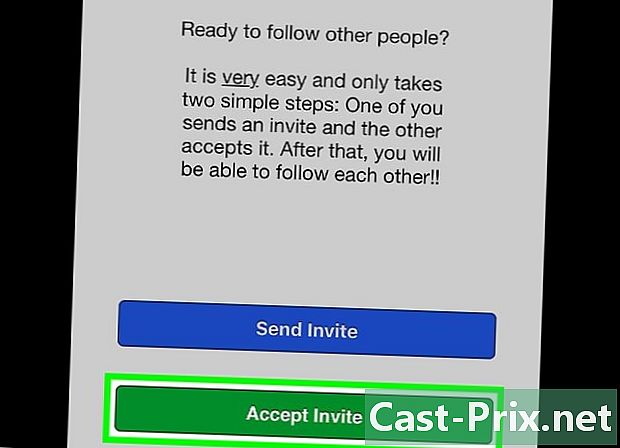
Be den andre personen godta invitasjonen. For å godta invitasjonen din, må hun åpne innboksen til adressen til rie som ble brukt til å opprette kontoen sin GPS Tracker, legg merke til koden i seksjonen "Denne koden ble opprettet av applikasjonen for å koble telefonene dine", åpne GPS Tracker hvis ikke ennå åpen, trykk + øverst til høyre, trykk Godta invitasjonen, skriv inn koden du sendte den, og velg sjekk. -
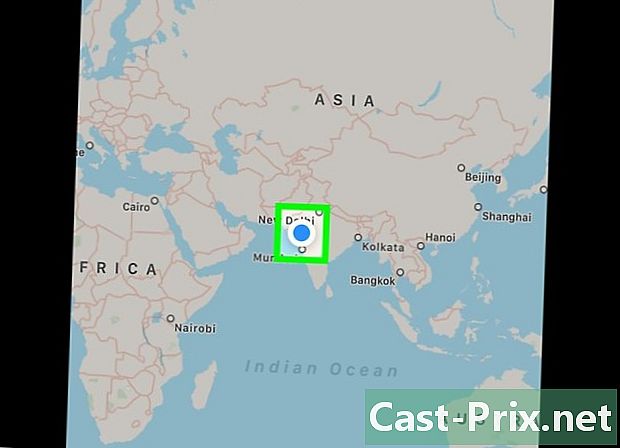
Finn den andre personens beliggenhet. Hvert 10. minutt vil GPS Tracker oppdatere plasseringen til den andre personens telefon. Denne informasjonen vil være synlig på GPS Tracker-hovedsiden.
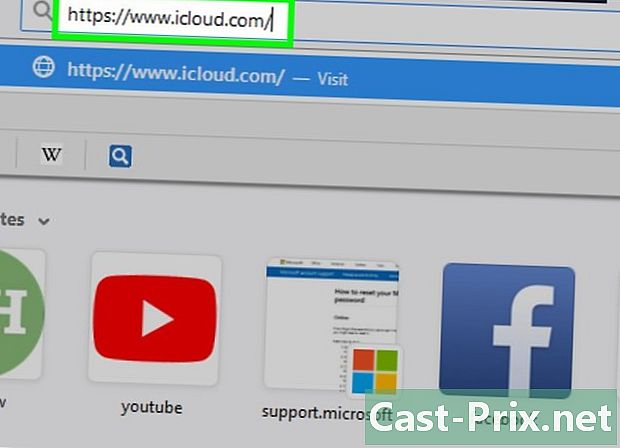
- Det er mange gratis eller betalte apper som kan geotagge sin familie eller venner:
- Life360
- Zenly
- Geozilla
- FamilyWall
- I mange land er det ulovlig å geografisk plassere noens telefon uten at de vet det.